在win10系统中,win10的微软拼音输入法默认开启都是中文输入模式的,这样有时候给我们的操作带来了很多的不方便,比如有时候要输入网址的时候就跟不方便,而在win10系统中EN英文纯输入法就被隐藏掉了,部分用户习惯了使用EN英文输入法,那么要怎么设置EN英文输入法为win10系统默认输入法呢?接下来给大家带来具体的操作步骤如下。
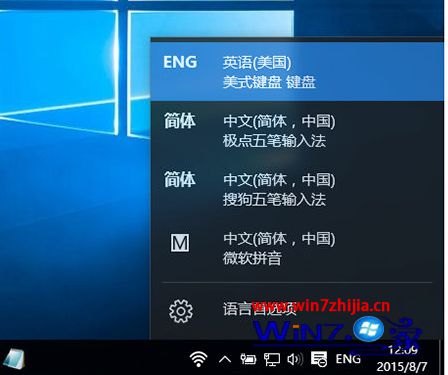
1、在win10系统点击进入语言首选项,也可以进入Windows设置,点击时间和语言大项目;
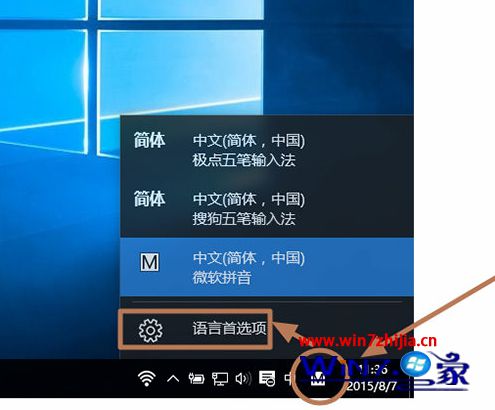
2、首先需要添加英语这个语言;
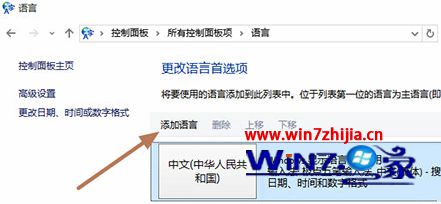
3、找到English英语;

4、选择哪一国的英语;
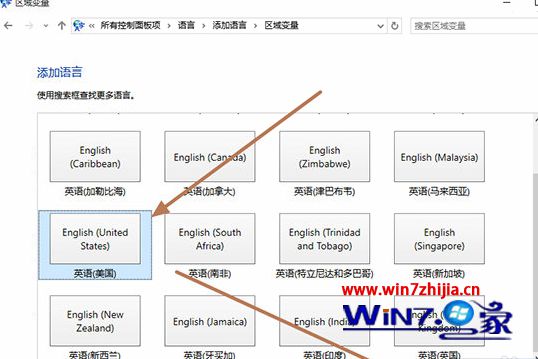
5、设置英语为默认语言,但系统中有些设置按钮将会变成英文,或有中文混杂在一起,所以这里最好不要改动。
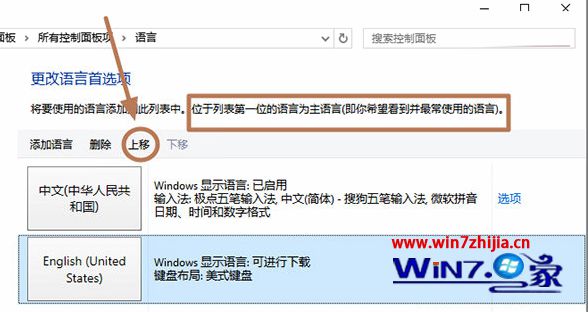
6、我们可以在高级设置中,设置英语为第一个输入法;
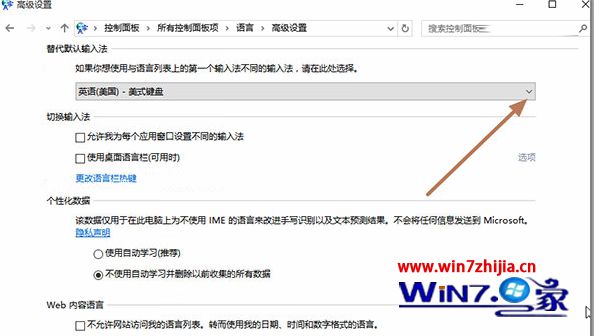
7、因为有了多个语言,还需要设置一下切换语言输入法的热键,不然需要鼠标点击选择。
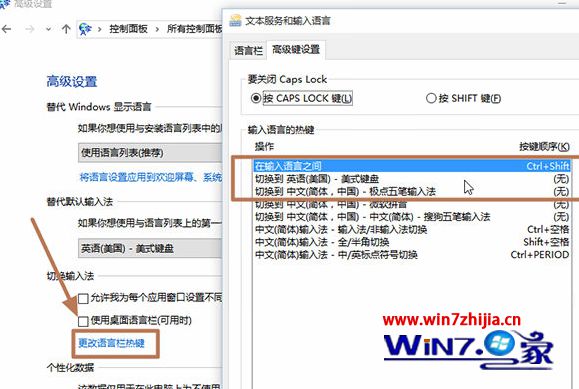
上面给大家介绍的就是怎么设置EN英文输入法为win10系统默认输入法,有需要的用户们可以根据上面的图文步骤进行操作,希望可以帮助到大家!